【Android Studio 安装】 Android Studio 是Google推出的一款专业Android应用程序开发IDE,它基于IntelliJ IDEA,提供了更丰富的功能和优化的Android开发体验。在安装Android Studio之前,需要先确保系统已安装JDK(Java Development Kit)。对于Mac用户,安装JDK相对简单,而对于Windows用户,安装过程也大致相同,只需遵循官方提供的指南即可。 安装Android Studio的步骤通常包括: 1. 访问官方网站下载安装包:http://developer.android.com/intl/zh-cn/sdk/index.html。 2. 运行安装程序,按照提示进行安装。 3. 选择安装路径,确保有足够的磁盘空间。 4. 在安装过程中,可以选择自定义组件,如SDK工具、平台版本等。 5. 完成安装后,启动Android Studio,可能需要进行一些初始设置,如导入或创建新项目。 【Android Studio 使用】 对于从Eclipse转换过来的开发者,Android Studio提供了一套相似但更强大的开发环境。初次使用时,可以进行以下个性化设置: 1. 快捷键设置:通过`cmd+,`打开设置,选择Key Map,将快捷键设置为与Eclipse一致,便于习惯。 2. 主题和字体:同样在设置中,可以选择喜欢的主题和字体风格。 3. 显示行号、代码提示快捷键、XML提示快捷键等:这些可以在设置中进行调整。 4. 自动变量命名:变量前缀可以设置为'm'或's',自动导入包等功能也可在设置中启用。 【Android Studio 插件】 Android Studio内置了很多插件,但可以根据需求禁用不常用的插件以提高性能。例如,移除Google服务相关插件可以减少无用资源的加载。同时,为了提升模拟器的运行速度,推荐安装Genymotion模拟器,它在Android Studio中也有对应的插件支持,便于管理和使用。此外,ADB Idea插件提供了一键控制APP的快捷方式,如安装、卸载应用,管理文件等。 【Android Studio 功能概览】 1. 项目视图:有两种模式,Project模式显示所有文件,方便查找和操作;Android模式则按模块结构展示,更适合查看Gradle构建结构。 2. Gradle同步:当修改了`build.gradle`文件时,需要同步以更新项目配置。 3. 运行和调试:通过Run和Debug按钮可以运行和调试应用,旁边的下拉菜单可以选择运行的目标。 4. 命令行:Android Studio集成了终端,方便执行命令行操作。 5. Logcat和Profiler:用于查看日志和分析应用性能,包括内存、CPU使用情况等。 【Android Studio 版本升级】 Android Studio的版本不断更新,以提供更好的性能和新功能。要升级到最新版本,可以检查更新(Check Update)。需要注意的是,预览版可能存在不稳定的情况,升级后可能无法回滚到旧版本。在升级前,应评估新版本的必要性和可能的风险。 Android Studio以其强大的功能和对Android开发的良好支持,成为了Android开发者的首选工具。无论是项目管理、代码编写、调试还是性能分析,它都能提供高效且便捷的工作流。通过熟练掌握其使用和配置,可以极大地提升开发效率。
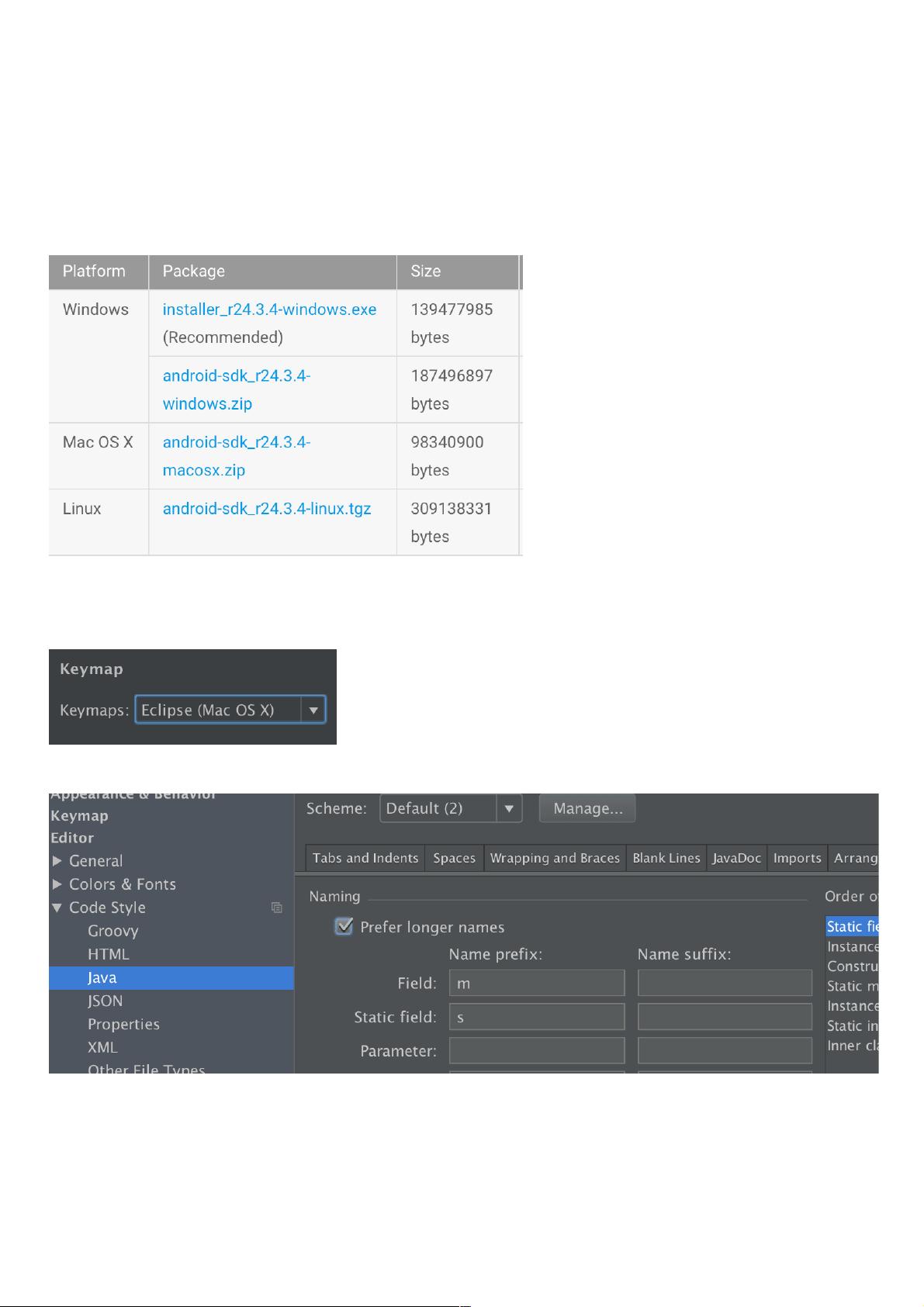

- 粉丝: 8
- 资源: 874
 我的内容管理
展开
我的内容管理
展开
 我的资源
快来上传第一个资源
我的资源
快来上传第一个资源
 我的收益 登录查看自己的收益
我的收益 登录查看自己的收益 我的积分
登录查看自己的积分
我的积分
登录查看自己的积分
 我的C币
登录后查看C币余额
我的C币
登录后查看C币余额
 我的收藏
我的收藏  我的下载
我的下载  下载帮助
下载帮助

 前往需求广场,查看用户热搜
前往需求广场,查看用户热搜最新资源


 信息提交成功
信息提交成功